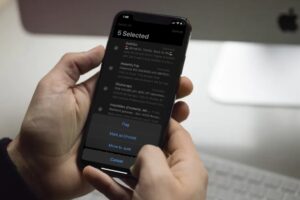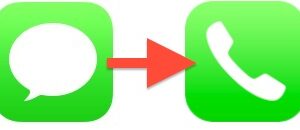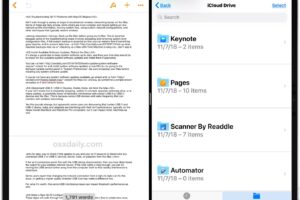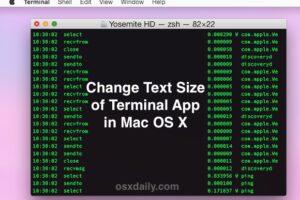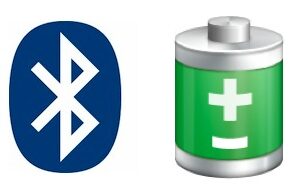Comment créer un disque d'installation USB amorçable de macOS Ventura
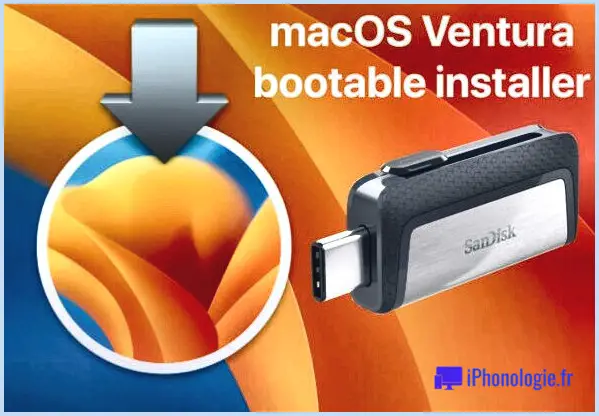
La création d'un programme d'installation bootable de macOS Ventura peut être souhaitable pour de nombreux utilisateurs avancés de Mac, que ce soit pour effectuer des installations propres, installer macOS Ventura 13 sur plusieurs machines sans avoir à retélécharger le programme d'installation, pour servir de disque de démarrage de récupération, ou pour tout autre nombre de raisons.
La fabrication d'un disque d'installation macOS Boot n'est pas particulièrement difficile, mais elle nécessite l'utilisation de la ligne de commande.
Avant de commencer, assurez-vous que vous avez couvert les prérequis suivants :
- Téléchargez l'application d'installation de macOS Ventura dans le dossier Mac /Applications si vous ne l'avez pas déjà fait.
- Un Mac compatible avec macOS Ventura
- A Clé USB de 16 Go ou plus qui sera effacée pour créer le lecteur d'installation.
Comment créer un lecteur d'installation de MacOS Ventura
La création de l'installateur de démarrage se fait en quelques étapes :
- Connectez la clé USB qui deviendra l'installateur de démarrage au Mac.
- Renommez la clé USB en quelque chose d'évident, comme "VenturaUSB" dans le Finder.
- Ouvrez l'application Terminal sur le Mac en appuyant sur Command+Spacebar pour ouvrir Spotlight, puis en tapant.
"Terminal" et en appuyant sur retour - Saisissez la chaîne de commande suivante dans le terminal, la syntaxe suivante suppose que vous avez nommé le lecteur d'installation USB comme 'VenturaUSB' :
sudo /Applications/Install macOS Ventura.app/Contents/Resources/createinstallmedia --volume /Volumes/VenturaUSB --nointeraction - Appuyez sur retour et entrez le mot de passe administrateur
- Le lecteur d'installation de démarrage de macOS Ventura sera créé et le terminal mettra à jour la progression et l'achèvement.
Lorsque vous avez terminé, vous pouvez éjecter l'installateur USB et l'utiliser sur n'importe quel Mac compatible avec Ventura en le démarrant comme n'importe quel autre lecteur amorçable.
L'installateur de démarrage peut être utilisé pour mettre à niveau d'autres Mac vers macOS Ventura 13, ou pour effectuer des installations propres.
Comment démarrer à partir du lecteur d'installation de macOS Ventura.
Le démarrage à partir de l'installateur dépend de l'architecture système du Mac sur lequel vous l'utilisez.
Démarrage à partir du lecteur d'installation sur un Mac doté du silicium d'Apple (M1, M1 Pro, M2, etc).
- Connectez le lecteur de démarrage USB au Mac.
- Eteignez le Mac
- Appuyez et maintenez le bouton d'alimentation sur le Mac avec le lecteur USB connecté, continuez à maintenir le bouton d'alimentation jusqu'à ce que vous voyez un écran d'options de démarrage.
- Choisissez le programme d'installation de macOS Ventura pour démarrer.
Démarrage à partir du lecteur d'installation sur un Mac Intel (X86).
- Connectez le lecteur d'installation de démarrage USB au Mac.
- Eteignez ou redémarrez le Mac
- Appuyez immédiatement sur la touche Option et maintenez-la enfoncée au démarrage du système, continuez à la maintenir enfoncée, vous voyez le menu des volumes de démarrage disponibles à sélectionner, et choisissez l'installateur macOS Ventura à partir d'ici.
Après avoir démarré à partir du programme d'installation de macOS Ventura, vous pouvez procéder à l'installation de macOS Ventura pour mettre à niveau le Mac ou pour effectuer une installation propre, utiliser l'Utilitaire de disque pour effectuer des tâches comme la création de conteneurs ou de partitions, utiliser Time Machine pour la restauration,
![]()